
Как да транскрибирате аудио с NVivo?
Съдържание
- Защо аудио транскрипцията е от съществено значение за качествените изследвания?
- Какви са възможностите и ограниченията на транскрипцията в NVivo?
- Как можете да транскрибирате аудио в NVivo?
- Често срещани предизвикателства при транскрибиране с NVivo
- Какви са алтернативните решения за по-добри резултати при транскрипция?
- Как специализираните инструменти за транскрипция превъзхождат NVivo
- Избор на подходящ инструмент за транскрипция за изследвания
- Заключение
Транскрибирайте, превеждайте и обобщавайте за секунди
Съдържание
- Защо аудио транскрипцията е от съществено значение за качествените изследвания?
- Какви са възможностите и ограниченията на транскрипцията в NVivo?
- Как можете да транскрибирате аудио в NVivo?
- Често срещани предизвикателства при транскрибиране с NVivo
- Какви са алтернативните решения за по-добри резултати при транскрипция?
- Как специализираните инструменти за транскрипция превъзхождат NVivo
- Избор на подходящ инструмент за транскрипция за изследвания
- Заключение
Транскрибирайте, превеждайте и обобщавайте за секунди
Транскрибирането на аудио с NVivo предлага на изследователите вградено решение за преобразуване на гласови записи в анализируеми текстови данни. Възможностите за транскрипция на NVivo позволяват на качествените изследователи да трансформират говорни интервюта, фокус групи и теренни записи директно в тяхната аналитична среда, което прави лесно транскрибирането на срещи в Skype ефективно. Процесът на аудио анализ в NVivo интегрира транскрипцията с кодиране за изследователски проекти, изискващи проучване на вербални данни.
Защо аудио транскрипцията е от съществено значение за качествените изследвания?
Точната транскрипция служи като основа за надежден качествен анализ. Процесът на транскрипция преобразува говорните данни в текстов формат с възможност за търсене, позволявайки на изследователите да кодират, категоризират и идентифицират модели в отговорите на участниците в изследването. Аудио анализът в NVivo зависи от качествени транскрипции, които вярно представят оригиналните записи, включително вербалните нюанси, свързани с изследователските въпроси.
Качествените изследователи се възползват от транскрибирането на аудио с NVivo чрез:
- Директна интеграция със системи за кодиране
- Оптимизирана организация на данните от интервюта
- Подобрена възможност за търсене на вербални отговори
- Централизирано управление на изследователските данни
Какви са възможностите и ограниченията на транскрипцията в NVivo?
Функциите за транскрипция при качествени изследвания в NVivo работят в рамките на по-широката платформа за анализ на качествени данни. Софтуерът трансформира суровите изследователски материали, включително аудио записи, в анализируем текстов формат. Изследователите използват NVivo за кодиране, организиране и изследване на разнообразни източници на данни с вградената функционалност за транскрипция.
Въпреки това, транскрипцията на гласови записи в NVivo представя няколко ограничения:
- Предизвикателства с точността при акцентирана реч : Системата се затруднява с разнообразни говорни модели
- Проблеми с идентифицирането на говорители : Трудности при разграничаването между множество говорители
- Ограничена поддръжка на специализирана терминология : Намалена точност при техническа лексика
- Ограничения на форматите : Ограничена съвместимост с файлови формати
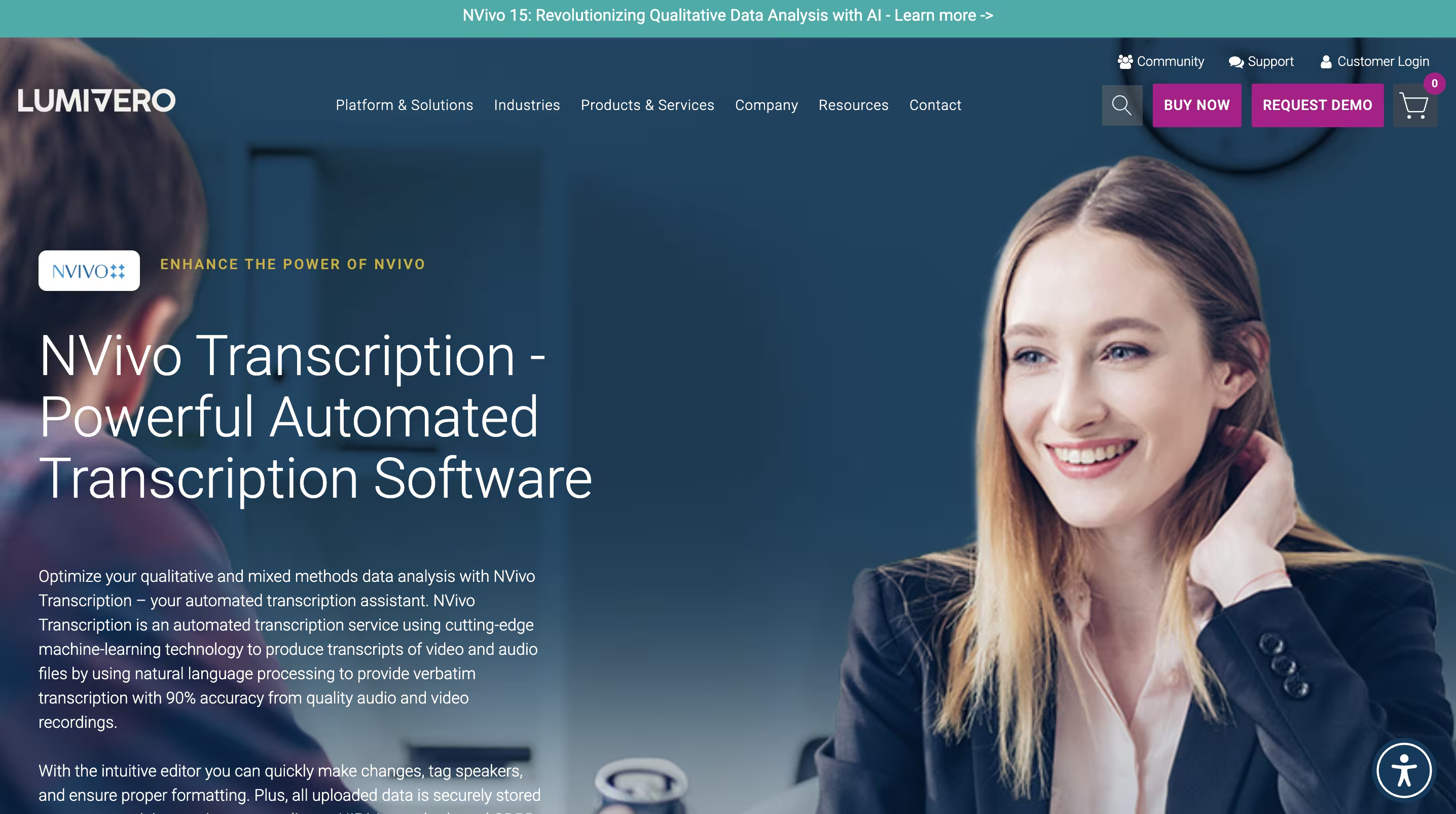
Как можете да транскрибирате аудио в NVivo?
Този изчерпателен урок за транскрибиране в NVivo предоставя ясни инструкции за преобразуване на говорими думи в текст, който може да се търси. Следвайте тези стъпки за автоматично транскрибиране в NVivo:
- Настройване на вашия NVivo проект
- Импортиране на аудио файлове в NVivo
- Конфигуриране на настройките за транскрибиране
- Стартиране на процеса на транскрибиране
- Редактиране и коригиране на транскрипциите в NVivo
- Анализиране на транскрибираното съдържание в NVivo
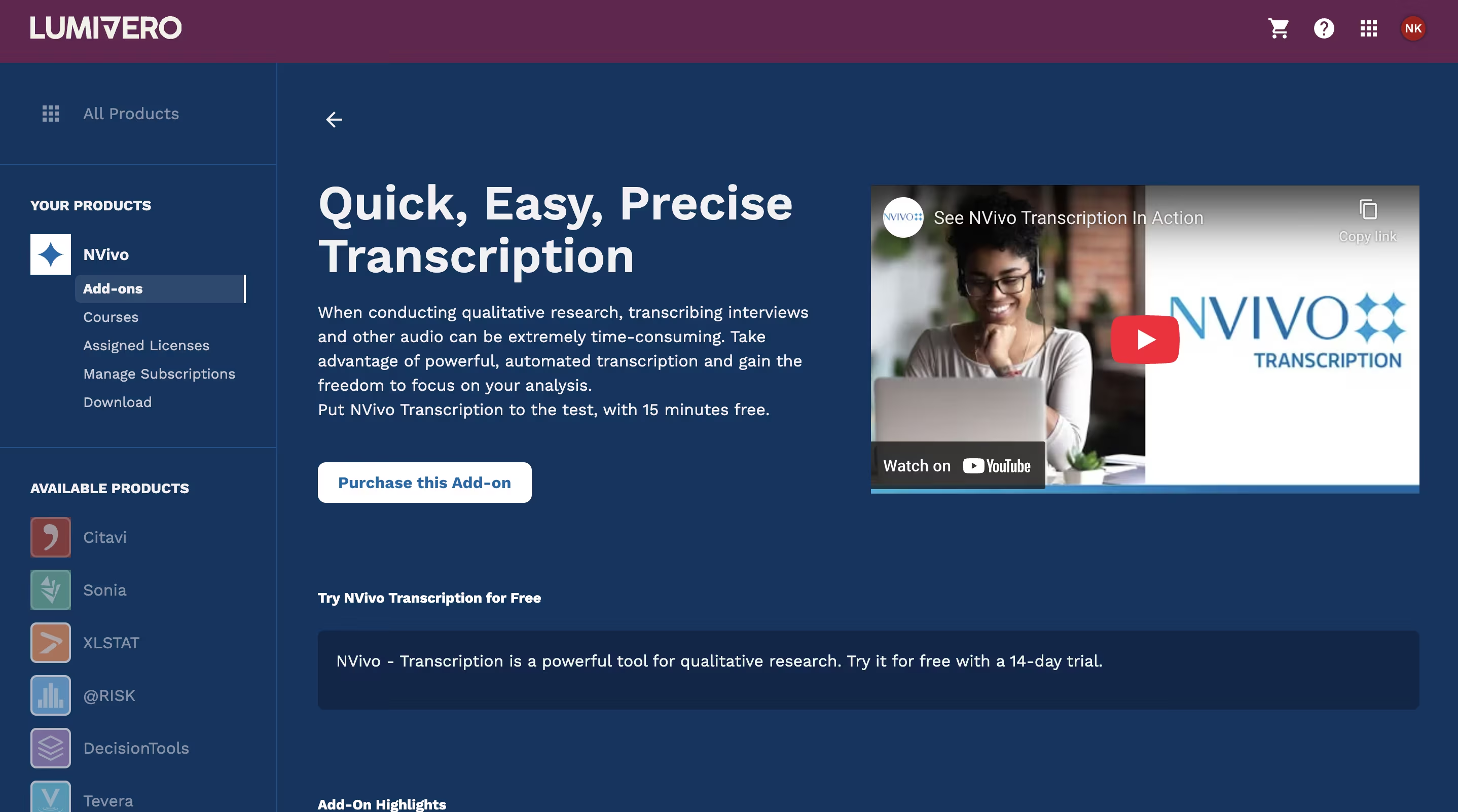
Настройване на вашия NVivo проект
За да започнете да транскрибирате аудио с NVivo, създаването на правилно конфигуриран проект поставя основата за успешно транскрибиране. Отворете NVivo на вашия компютър и влезте в акаунта си. Кликнете върху бутона "Нов проект" на таблото. Въведете описателно заглавие на проекта, изберете подходящия език от падащото меню и кликнете върху "Създаване на проект", за да финализирате настройката.
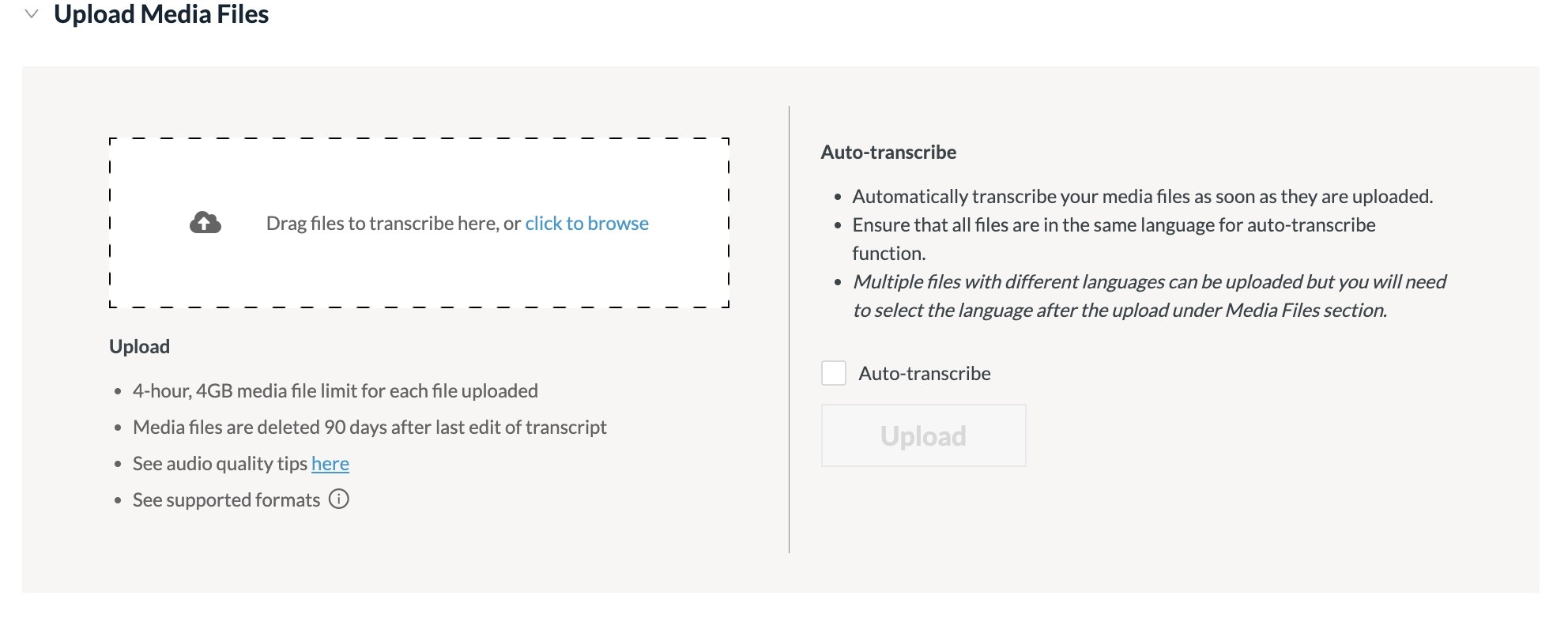
Импортиране на аудио файлове в NVivo
След като рамката на проекта съществува, импортирането на аудио файлове създава основата на данните за транскрибиране. Кликнете върху раздела "Импортиране" и изберете "Файлове" от падащото меню. Навигирайте, за да намерите аудио записите, изберете желаните файлове и кликнете върху "Отваряне", за да ги импортирате. Импортираните аудио файлове се появяват под раздела "Файлове" в секцията "Данни", готови за транскрибиране.
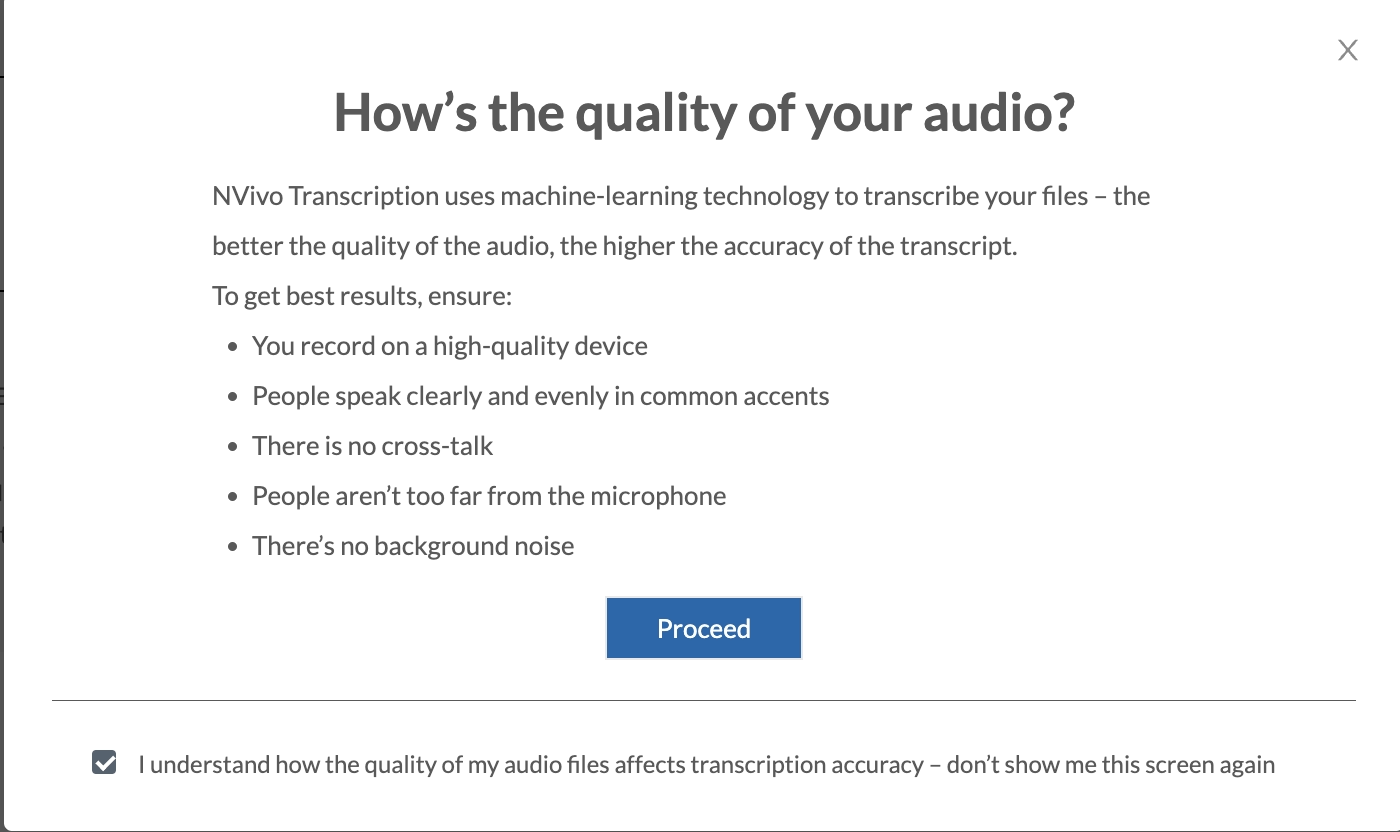
Конфигуриране на настройките за транскрибиране
Правилната конфигурация предотвратява грешки и осигурява точно транскрибиране на гласови записи в NVivo. Преди да започнете, уверете се, че аудио записът поддържа ясно качество на звука с минимален фонов шум. Изрежете ненужните секции и проверете съвместимостта на аудио формата със системата за транскрибиране на NVivo, за да предотвратите грешки при обработката.
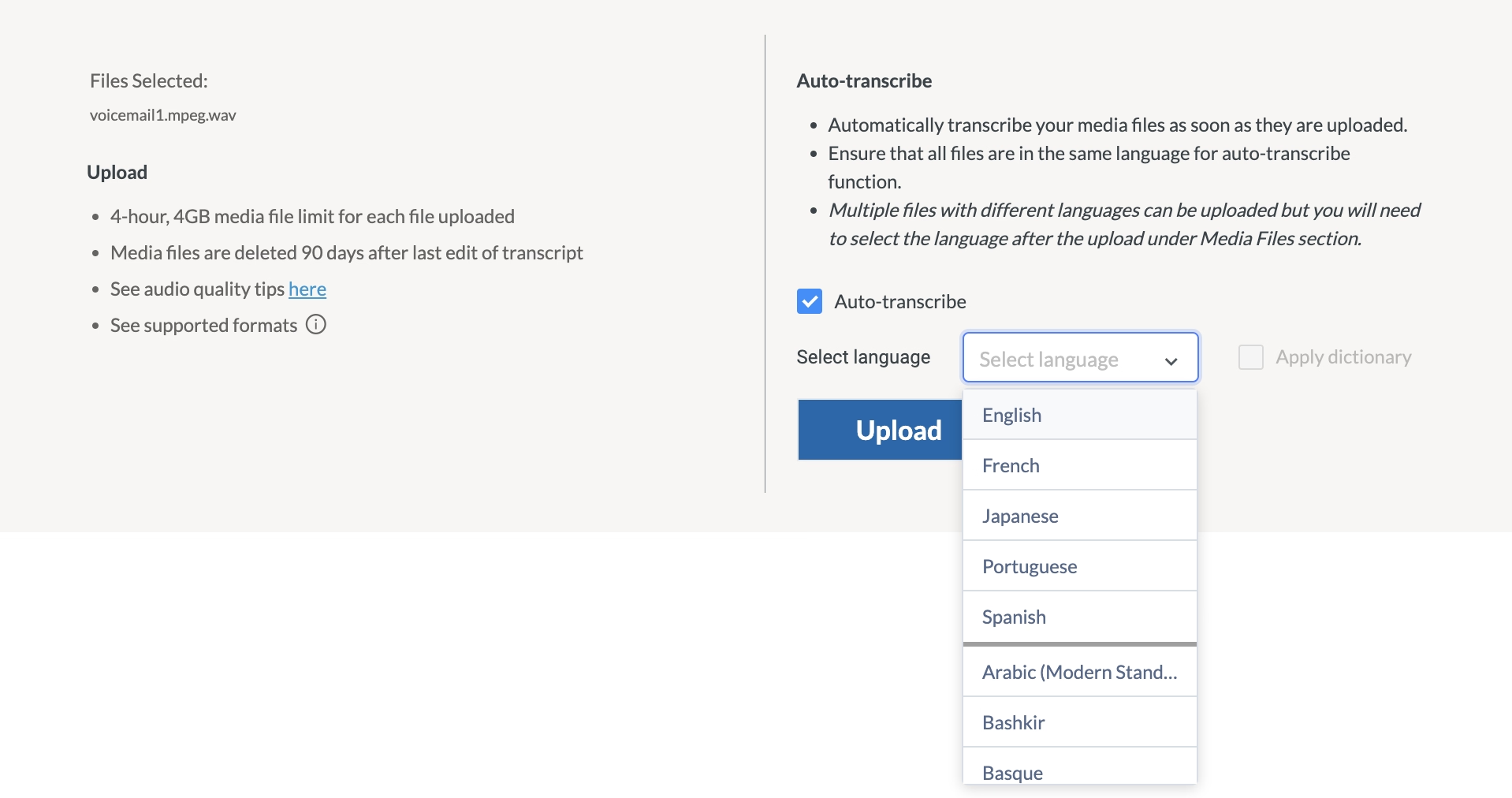
Стартиране на процеса на транскрибиране
Стартирането на процеса на транскрибиране в NVivo преобразува аудио съдържанието в текст чрез автоматизирана обработка. Навигирайте до раздела Модул и изберете опцията за транскрибиране. Плъзнете и пуснете подготвения аудио файл в определената област. Изберете подходящия език и кликнете върху бутона "Транскрибиране". NVivo обработва аудио записа ефективно, обикновено завършвайки транскрибирането за приблизително половината от продължителността на оригиналния запис.
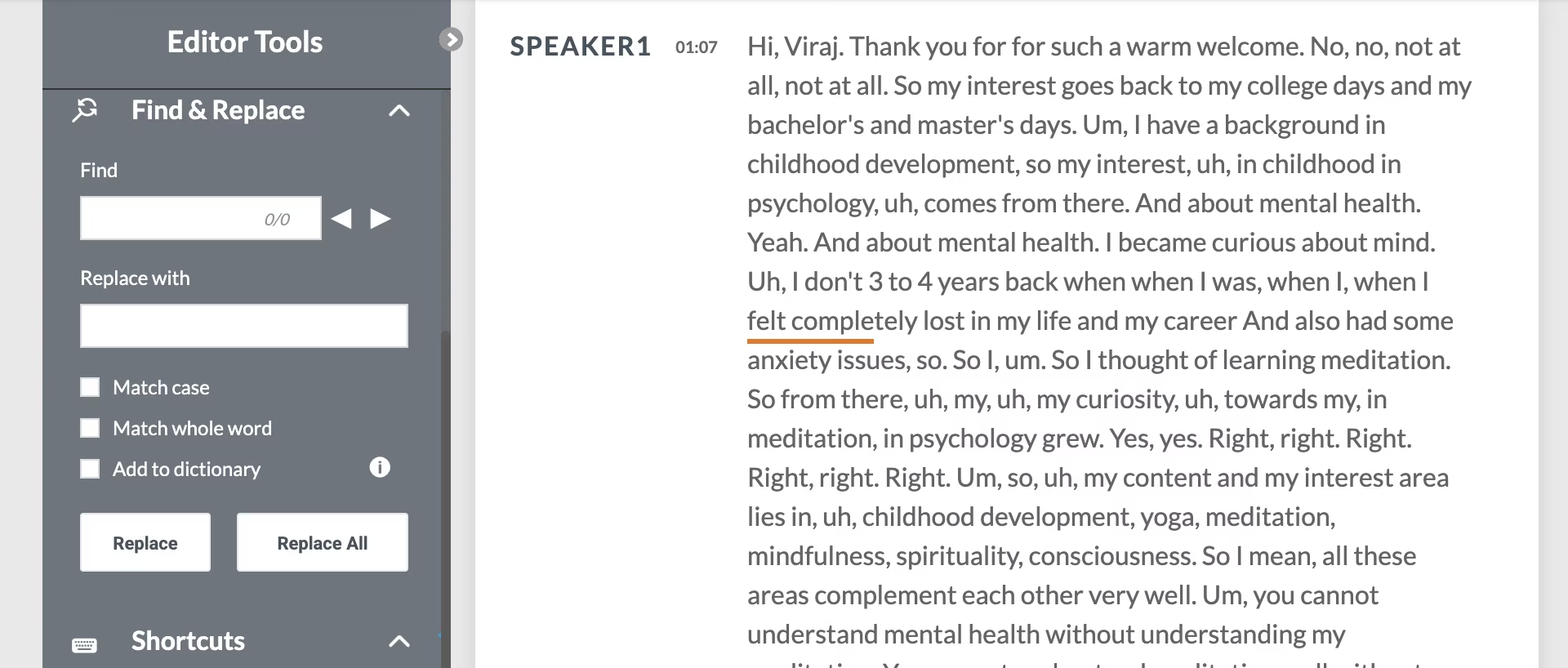
Редактиране и коригиране на транскрипциите в NVivo
След генерирането на първоначалната транскрипция, прегледът и коригирането на точността осигуряват резултати с изследователско качество. Отворете новосъздадения документ с транскрипция и задайте подходящи етикети на говорителите. Слушайте оригиналното аудио, докато едновременно преглеждате генерирания текст. Направете необходимите корекции на погрешно интерпретирани думи или технически термини, запазете редактираната транскрипция и я импортирайте отново в средата на проекта NVivo.
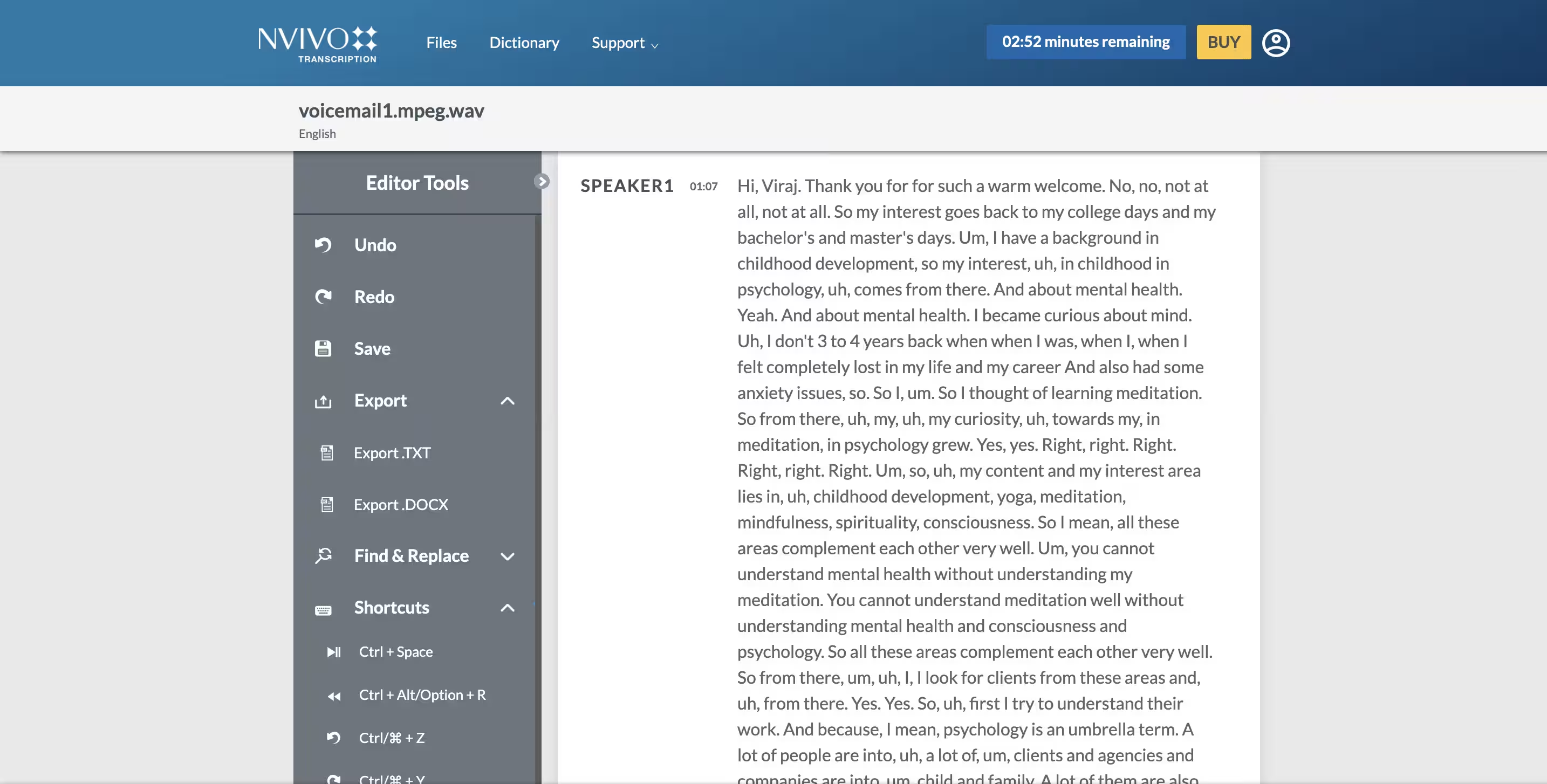
Анализиране на транскрибираното съдържание в NVivo
Извличането на прозрения от транскрибираните данни използва аналитичните възможности на NVivo за значими изследователски резултати. Отворете финализираната транскрипция от раздела "Файлове". Използвайте функцията "Автоматично кодиране", за да идентифицирате автоматично ключови теми въз основа на моделите на честота на думите. Разгледайте подчертаните модели и изтеглете напълно обработената транскрипция във формат Word или TXT за външна употреба.
Забележка : Изгледът на таблото може да варира при достъп до софтуера NVivo с различни абонаментни планове.
Често срещани предизвикателства при транскрибиране с NVivo
Когато изследователите транскрибират аудио с NVivo, няколко повтарящи се трудности влияят на качеството на транскрибиране:
Проблеми с точността при специализирана терминология
Аудио транскрибирането в NVivo често среща предизвикателства със специализирана терминология, особено в области като медицина и право. Ръчните корекции стават необходими, за да се гарантира, че всеки специализиран термин се появява правилно в транскрипцията, увеличавайки необходимата времева инвестиция от изследователите.
Времеви ограничения и ограничения при обработката
Транскрибирането за качествени изследвания в NVivo изисква значителни времеви ресурси, особено при обработка на записи с неоптимално качество на звука или множество говорители. Обширният ръчен преглед и редактиране стават необходими за постигане на надеждни резултати, което значително забавя фазата на анализ на изследователските проекти.
Проблеми с идентификацията на говорителите
Когато изследователите конвертират аудио в текст в NVivo, точността на идентификацията на говорителите варира значително. Множество говорители или припокриващ се говор създават значителни предизвикателства за способността на NVivo да различава различни гласове. Ръчната корекция на етикетите на говорителите става необходима, но отнема допълнителни изследователски часове.
Ограничения на файловите формати
NVivo поддържа различни входни формати, но опциите за изход остават ограничени, като транскрипциите са налични само в DOC и TXT формати. Платформата автоматично изтрива всички транскрипции след 90 дни, което изисква от изследователите да изтеглят файловете в тези ограничени формати за постоянни записи.
Какви са алтернативните решения за по-добри резултати при транскрипция?
С по-висока точност, разширена езикова поддръжка и надеждно идентифициране на говорители, няколко алтернативи предлагат предимства пред транскрипцията на NVivo:
Необходимостта от специализирани инструменти за транскрипция в изследванията
Изследователите се нуждаят от специализирани инструменти за транскрипция, за да постигнат точност и ефективност, необходими за качествен анализ на данни. Според Националната медицинска библиотека, инструментите за транскрипция, базирани на изкуствен интелект, предоставят все по-полезни резултати за изследователски приложения. Тези системи предлагат бързо време за изпълнение, подобрена обработка на различни говорни модели и намалени разходи в сравнение с времеемката ръчна транскрипция.
Най-добрите алтернативи за транскрипция за качествени изследвания
Ето някои от най-добрите алтернативи на NVivo транскрипцията за по-добри резултати и точност:
- Transkriptor: Инструмент, базиран на изкуствен интелект, който преобразува аудио в текст с възможност за търсене на повече от 100 езика с идентификация на говорителя.
- Rev: Предлага както AI, така и човешка транскрипция на повече от 30 езика.
- Otter.ai: Асистент за срещи с проследяване на действия и интеграция с CRM за ясно аудио.
- Sonix: Професионален инструмент за транскрипция с многоезична поддръжка, AI резюмета и интеграция с множество платформи.
- Google Speech-to-Text: Цялостна услуга за транскрипция, поддържаща над 125 езика, но има затруднения с акцентите.
Transkriptor
Transkriptor функционира като AI-базирано решение за преобразуване на реч в текст, специално проектирано за изследователски интервюта и качествен анализ на данни. Разработен с усъвършенствани алгоритми за машинно обучение, платформата издига точността на транскрипцията до безпрецедентни нива за академични и професионални изследователи. Системата поддържа над 100 езика с разбиране на ниво роден говорител на идиоми и техническа терминология в различни дисциплини. Transkriptor се интегрира безпроблемно с популярни платформи, включително Google Meet, Zoom, Microsoft Teams, и директно поддържа опции за транскрибиране на срещи в Webex, позволявайки директно записване и транскрипция от виртуални интервюта и фокус групи.
Предимства:
- Водеща в индустрията 99% точност дори при множество говорители и реч с акцент
- Изключителни възможности за обработка на езика с поддръжка за специализирана терминология
- Най-бързото време за обработка в индустрията с възможности за транскрипция в реално време
- Усъвършенствани протоколи за сигурност, гарантиращи поверителност на изследователските данни
- Най-лесният за използване интерфейс, изискващ минимално обучение за изследователи
Недостатъци:
- Премиум функциите може да изискват абонамент за усъвършенствани изследователски приложения
Ключови функции
- Идентификация на говорител и времеви маркери : Transkriptor безпроблемно идентифицира всеки глас с прецизни времеви маркери.
- Анализ на срещите : Платформата измерва разпределението на времето за говорене, като същевременно анализира тоналните качества.
- AI чат : Интегрираната AI чат функционалност извлича ключови точки от дискусията, изискващи незабавно внимание.
- Анализ на данни : Всеобхватните функции за анализ на данни предоставят визуализация на прозренията, обхващащи седмични, тримесечни или годишни данни от транскрипция.
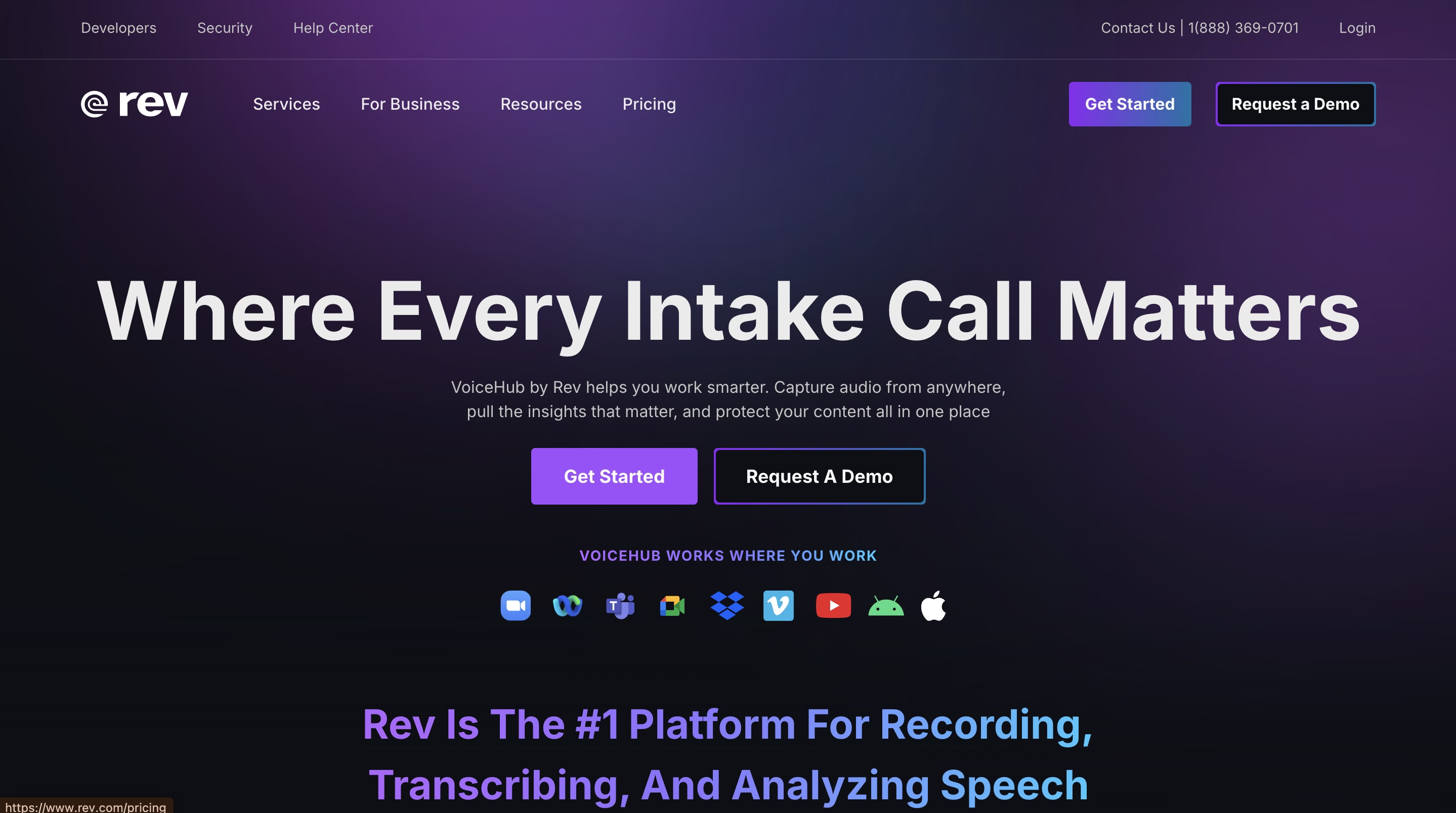
Rev
Rev предоставя както AI-базирани, така и човешки услуги за транскрипция чрез хибриден подход, който комбинира технологична ефективност с човешка проверка. Платформата поддържа повече от 30 езика и предоставя специализирани услуги за транскрипция за академични изследвания, правни процедури и медицинска документация. Двойната система на Rev използва първоначална AI обработка, последвана от опционална проверка от човек-редактор, осигурявайки точност на терминологията в специализирани области.
Предимства:
- Налична опция за транскрипция, проверена от човек
- Ясните аудио записи постигат приблизително 98% точност
- Поддържа специализирана терминология с човешка проверка
Недостатъци:
- По-високата ценова структура създава бариери за по-малки изследователски операции
- По-бавно време за изпълнение в сравнение с напълно автоматизираните решения
- Ограничени опции за персонализация за специализирани изследователски изисквания
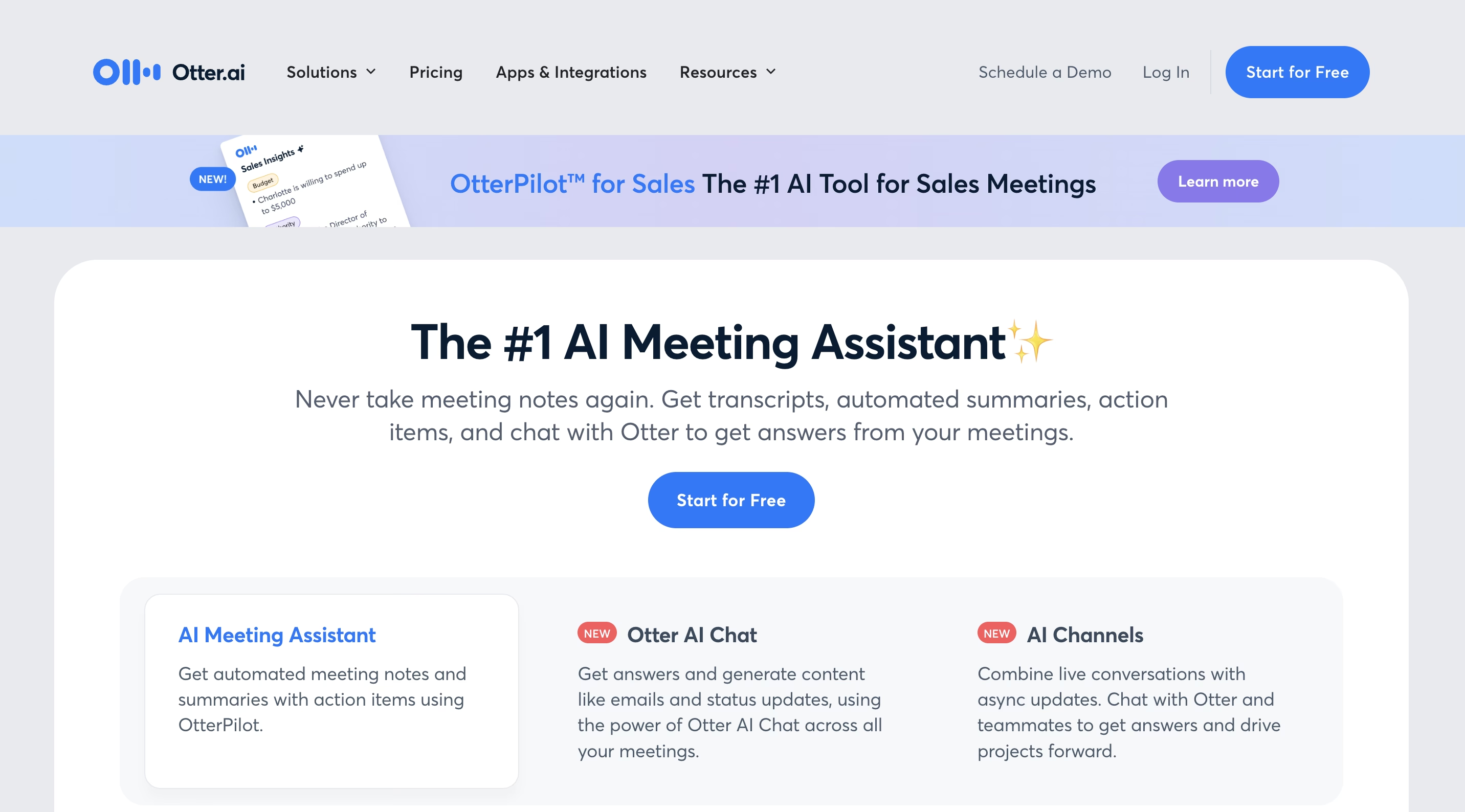
Otter.ai
Otter.ai функционира като цялостен асистент за срещи с интегрирани възможности за транскрипция, проектирани предимно за бизнес среда с приложение за качествени изследвания. Платформата обработва аудио входа в реално време, генерирайки синхронизирани транскрипти по време на срещи или интервюта. Системата включва усъвършенствана обработка на естествен език за трансформиране на говорно съдържание в структурирана информация, автоматично идентифицирайки ключови теми и задачи в разговорите.
Предимства:
- Автоматично генерира изчерпателни резюмета на срещите
- Функционалност за проследяване на задачи за управление на проекти
- Възможности за интеграция с CRM системи
Недостатъци:
- Точността на транскрипцията силно зависи от качеството на входното аудио
- Множество говорители значително намаляват качеството на транскрипцията
- Ограничена езикова поддръжка (само 3 езика) в сравнение с алтернативите
- Затруднения със специализирана изследователска терминология
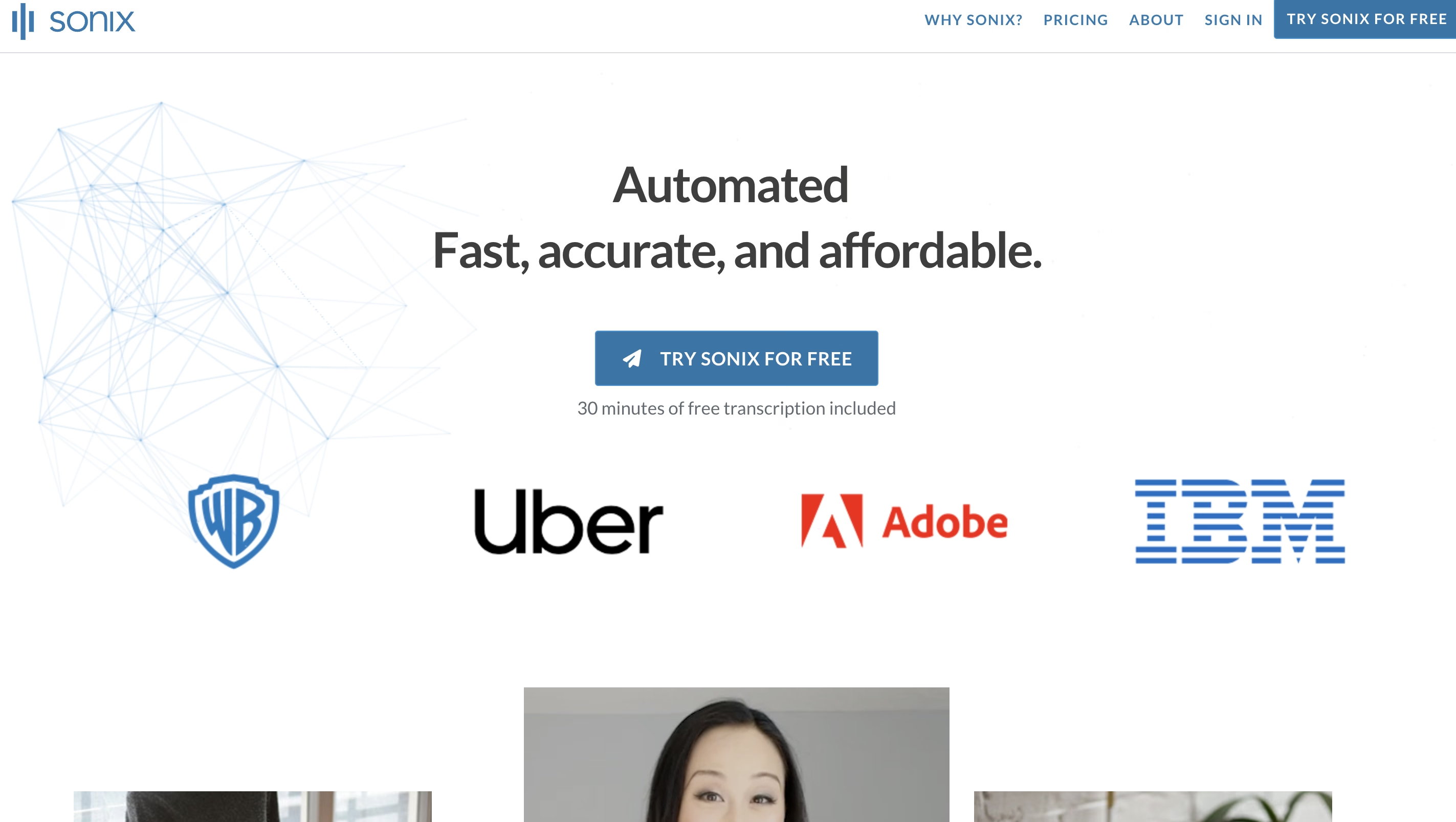
Sonix
Sonix предлага специализирани функции за транскрипция, разработени с особено внимание към нуждите на правни специалисти, създатели на съдържание и търговски екипи, изискващи многоезична поддръжка. Платформата използва собствени алгоритми за разпознаване на реч, оптимизирани за професионална терминология в различни индустрии, включително право, здравеопазване и бизнес анализи. Sonix включва автоматизирани работни процеси, които обработват аудио файловете през множество етапи на усъвършенстване, подобрявайки точността чрез контекстуален анализ и езикови модели, специфични за индустрията.
Предимства:
- Транскрибира съдържание на повече от 53 езика
- Възможности за автоматично генериране на субтитри
- Интегрира се с множество платформи, включително Zoom и YouTube
Недостатъци:
- Сложният интерфейс представлява значителни предизвикателства за обучение на нови потребители
- По-ниски нива на точност при техническа или специализирана терминология
- По-висок ценови план за функции на изследователско ниво
- Ограничена персонализация за академични изследователски работни процеси
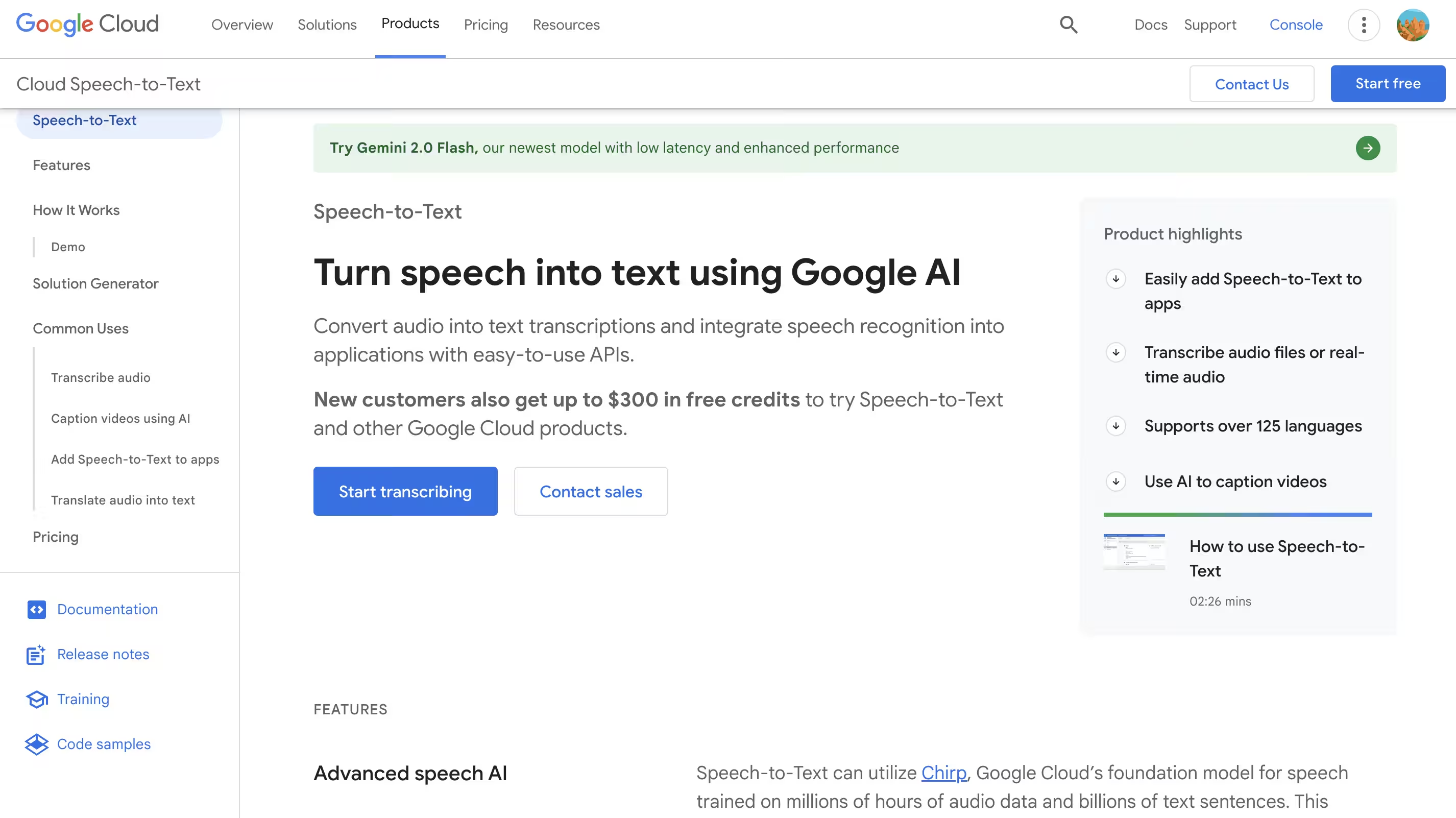
Google Speech-to-Text
Google Speech-to-Text предоставя услуги за транскрипция на корпоративно ниво, използвайки обширната инфраструктура за обработка на езика на Google и глобалните езикови набори от данни. Платформата прилага технология на невронни мрежи, обучена на разнообразни говорни модели в различни географски региони, позволявайки поддръжка на над 125 езика и диалекта за многонационални изследователски приложения. Архитектурата на системата позволява персонализация чрез интегриране на специализиран речник, подобрявайки точността на разпознаване за специфична за индустрията терминология и технически език.
Предимства:
- Поддържа над 125 езика за разнообразни глобални изследвания
- Включва възможности за диаризация на говорителя
- Налични опции за персонализиран речник
Недостатъци:
- Демонстрира непоследователно представяне при акценти или регионални диалекти
- Понякога пропуска думи в завършените транскрипции
- Ограничени функции, специфични за изследвания
- Изисква технически познания за оптимално внедряване
Как специализираните инструменти за транскрипция превъзхождат NVivo
Специализираните инструменти за транскрипция предоставят по-добра производителност в сравнение с NVivo чрез подобрена точност, скорост и възможности за интеграция:
Сравнение на точността: ML срещу общи алгоритми
Алгоритмите за машинно обучение значително подобряват точността на транскрипцията чрез разпознаване на сложни речеви модели и контекстуални езикови елементи. Тези системи се справят отлично с обработката на акценти и диалекти, надминавайки възможностите на общите алгоритми, внедрени в NVivo, които показват ограничения при специализирана терминология.
Скорост на обработка и ефективност
Специализираните инструменти за транскрипция, базирани на изкуствен интелект, завършват процеса на конвертиране значително по-бързо от вградената функционалност на NVivo. Тази ефективност позволява на изследователите да преминат към фазата на аудио анализ в NVivo по-бързо без продължителни периоди на изчакване.
Разширени функции, липсващи в NVivo
Решенията за транскрипция, базирани на изкуствен интелект, предоставят критична функционалност, включително диаризация на говорителите, внедряване на персонализиран речник, поддръжка на множество формати и функции за екипно сътрудничество. Разширени възможности като филтриране на фоновия шум и цялостна многоезична поддръжка значително подобряват общото качество на транскрипцията.
Интеграция в изследователския работен процес
Съвременните инструменти за транскрипция се интегрират безпроблемно с популярни платформи като Google Meet, Microsoft Teams и Zoom. За разлика от тях, NVivo обикновено изисква ръчни процедури за импортиране и експортиране при обработката на транскрипции, създавайки допълнителни времеви изисквания.
Избор на подходящ инструмент за транскрипция за изследвания
Изборът на подходящ инструмент за транскрипция значително влияе върху ефективността на качественото изследване. Вземете предвид тези съществени фактори:
- Съображения за бюджета : Оценете структурата на разходите за транскрипция на минута и идентифицирайте потенциални допълнителни такси за премиум функции.
- Специфични изисквания на проекта : Уверете се, че избраният инструмент поддържа специфичните конвенции за транскрипция, изисквани от вашата изследователска дисциплина.
- Интеграция с изследователския работен процес : Изберете инструменти, предлагащи безпроблемна интеграция със софтуера за анализ на качествени данни, използван във вашия изследователски процес.
- Сигурност и поверителност на данните : Проверете дали потенциалните инструменти за транскрипция отговарят на съответните стандарти за защита на данните, включително изискванията на HIPAA или GDPR.
- Точност и контрол на качеството : Тествайте точността на транскрипцията чрез налични опции за безплатен пробен период, за да сравните директно производителността със специфичното съдържание на вашето изследване.
Заключение
NVivo предлага на изследователите вградена функция за транскрипция за конвертиране на аудио в текст за обработка на данни от качествени изследвания. Въпреки това, транскрипцията на гласови записи в NVivo представя забележителни ограничения, влияещи върху ефективността на изследването, включително предизвикателства с точността при специализирана терминология и трудности при идентифициране на множество говорители в групови дискусии.
Решение за преобразуване на аудио в текст, базирано на изкуствен интелект, като Transkriptor значително подобрява ефективността на изследването чрез разширени възможности. Платформата осигурява 99% точност на транскрипцията, по-бързо време за обработка и цялостна поддръжка за над 100 езика. Разширени функции, включително прецизна идентификация на говорителите, персонализируеми времеви маркери и безпроблемна интеграция с изследователски платформи, гарантират постоянно висококачествени резултати от транскрипцията. Изпитайте как Transkriptor спестява ценно изследователско време и подобрява работните процеси за качествени изследвания, като изпробвате платформата днес. Опитайте сега!
Често задавани въпроси
NVivo транскрибиране приема аудио и видео файлове до 4GB. За оптимална обработка, файлът трябва да бъде с продължителност под 3 часа. Ако имате по-големи файлове, разделете ги на по-малки сегменти за по-добра точност.
Не, транскрибирането в NVivo изисква стабилна интернет връзка, тъй като е базирано в облака. Обработката на транскрипцията се извършва на отдалечени сървъри, въпреки че можете да работите с готовите транскрипции офлайн в NVivo след изтеглянето им.
Да, Nvivo поддържа екипни работни процеси за транскрибиране. Множество изследователи могат да достъпват и редактират едни и същи транскрипции, когато използват NVivo Server или NVivo collaboration. Екипът може да вижда промените, направени от друг човек, с налично проследяване на историята на версиите.
Да, NVivo позволява ръчно редактиране на транскрипции след автоматизирана обработка. Можете да коригирате грешки, да добавяте имена на говорители и да форматирате текста, преди да го импортирате в проекта си за кодиране и анализ.
Ако търсите по-бързо и по-интуитивно решение, Transkriptor е чудесна алтернатива на NVivo. Той транскрибира аудио на над 100 езика, поддържа по-големи размери на файловете и предлага AI-базирани резюмета, идентификация на говорителите и инструменти за редактиране в реално време.

